本文是根据自己配置的全过程,中间踩了很多坑,大概花费了2个多小时。时间浪费的心疼。当通过查找各种资料,做各种尝试成功后,我又决定再花一个小时内的时间把我的处理整理成文。希望通过看到这篇文章的同学能少花费1个小时。好了,废话不多说,走起!
(1) 阿里云服务器的设置
1-1 开通访问入口权限 (网站上的设置)
进入控制台,找到自己的实例,并且找到右侧安全组规则,点进去。
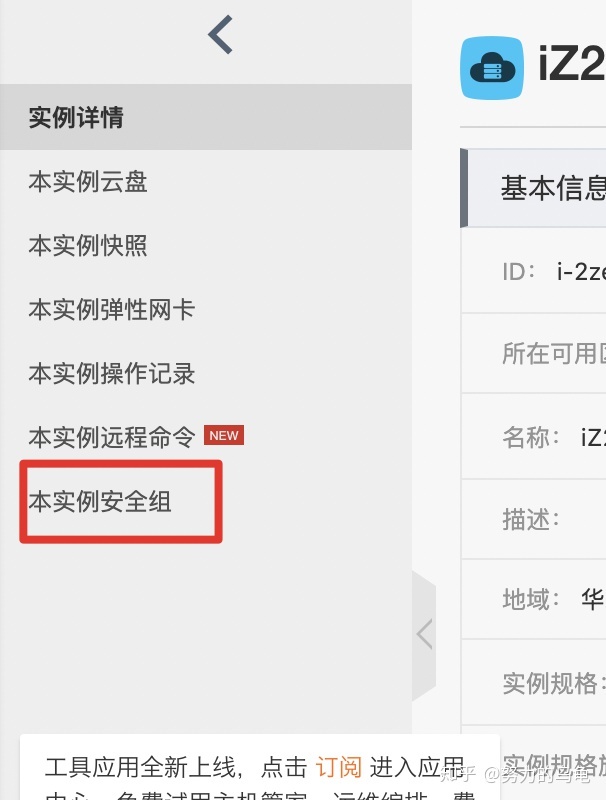
然后给自己增加445、1134、1135的出口(因为网上有介绍说445会被阿里云墙掉,时间关系没有深究),后面这几个端口,会有设置,咱们先往下看。
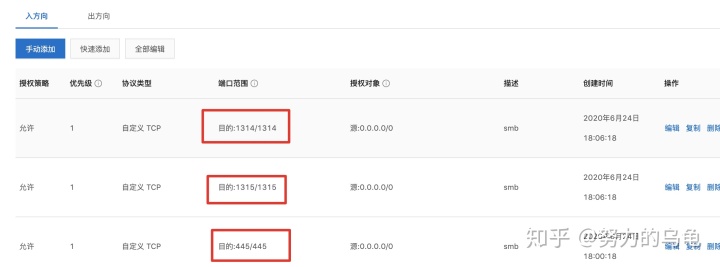
1-2 进入自己的开发机环境,进行smb的设置(开发机中的设置)
1-2-1 如果没有安装smb,则先进行安装(centos环境)
yum install samba1-2-2 创建一个需要共享的文件夹,如果已经有,直接执行chmod改变它的权限。以共享/usr/local文件夹为例。
chmod 777 /usr/local1-2-3 配置smb.conf
vi /etc/samba/smb.conf需要在conf文件中进行一些设置,在global最下面加入这一行
[global]
smb ports = 1315 1314
然后在conf文件的最下面加入这几行
[share_local]
path = /usr/local
available = yes
browseable = yes
public = yes
writable = yes然后,添加自己的账户,用于在mac中进行登录需要的用户名和密码。这一步不操作,你会发现在mac中输入了自己认为正确的开发机的用户名和登录密码,确死活也登不上去。
touch /etc/samba/smbpasswd #新建文件
smbpasswd -a work # work为开发机的登录账户名,具体使用你自己的。 这里意思是为 work账号增加一个登录密码
并且将smb设置为开机自启动
chkconfig --level 3 smb on这时,可以重新启动smb
service smb start(2) mac 上的设置
2-1 在finder中找到 链接服务器
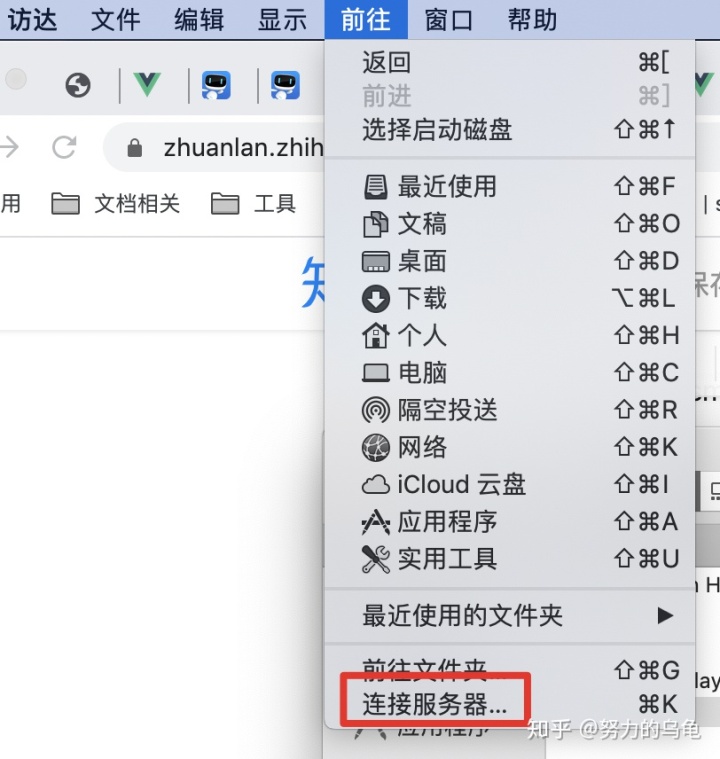
2-2 进行连接
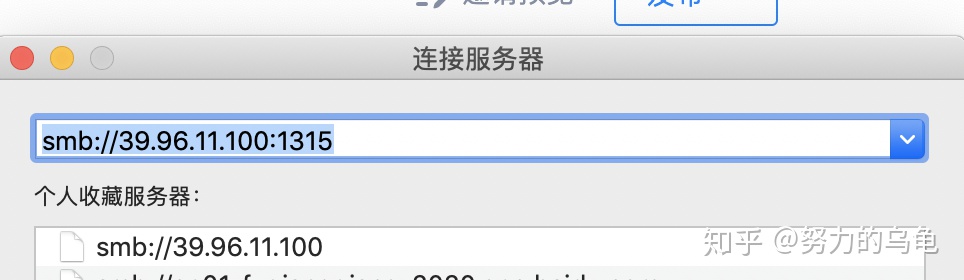
注意,端口号设置为 1314, 1315都可以, 还记得最上面我说的在阿里云网站上的设置么?
这时,用户名输入 work, 密码输入上面在服务器中设置的密码, 开心 , 连上了。
从此,可以愉快的在本地进行开发机代码的开发啦。




















 1212
1212

 被折叠的 条评论
为什么被折叠?
被折叠的 条评论
为什么被折叠?








